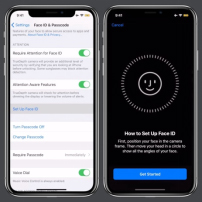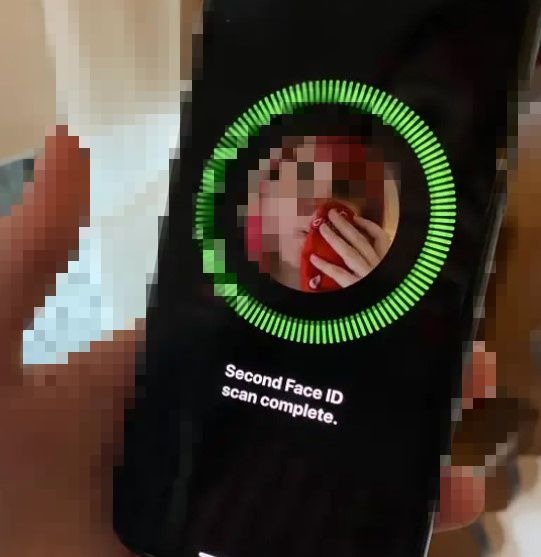Mnoho uživatelů iPhone čelí problému, že nemohou odemknout své ID obličeje pomocí obličejových masek, aby se vyhnuli kontaktu s koronavirem (COVID-19). Nyní by bylo extrémně nepohodlné sundávat masku pokaždé, když chcete telefon odemknout, a pro některé lidi by také bylo nevhodné používat přístupový kód. Tento příspěvek vám pomůže vyřešit tento problém tím, že předloží řešení odemknout ID obličeje pomocí masky na vašem iPhone.
Část 1. Proč potřebujete odemknout iPhone Face ID pomocí masky?
Odemykání iPhone face ID s nasazenou maskou nebývalo neustálou nepříjemností, když lidé museli nosit masky pouze při určitých příležitostech, ale v dnešní době musí každý používat takové ochranné prostředky, aby se zachránil před bakteriemi zodpovědnými za šíření pandemie. Uživatelé iPhone na celém světě čelí tomuto problému, že je jejich ID obličeje nerozpozná s maskami.
Ne každý se chce nějak vypořádat s přístupovým kódem, takže se snaží hledat způsoby, jak zajistit, aby ID obličeje fungovalo jen tak. Ve skutečnosti neexistuje žádná metoda, která by vám trvale fungovala, pokud jde o řešení tohoto problému, ale laboratoř Xuanwu společnosti Tencent nedávno objevila způsob, který by fungoval většinu času. Je to docela jednoduché a zabere to jen pár minut, než začnete pracovat.
Někteří uživatelé možná budou muset tento proces několikrát opakovat, aby mohli odemknout ID obličeje chirurgickou maskou, protože to závisí také na typu masky, kterou nosíte, ale můžeme vás ujistit, že jakmile to bude hotové, ušetříte si starosti s nutností zadávat přístupový kód pokaždé, když potřebujete telefon použít, a budete jej moci odemknout, i když máte napůl skrytou tvář.
Část 2. Odemkněte iPhone Face ID pomocí obličejové masky [pro iOS 13.4 a starší]
Krok 1: Přejděte do nabídky Face ID a Passcode z nastavení vašeho iPhone, abyste mohli nejprve resetovat ID obličeje. Před kliknutím na „Reset Face ID“ budete muset zadat svůj přístupový kód.

Krok 2: Vezměte si masku, složte její polovinu a přidržte si ji na obličeji, abyste skryli jednu stranu obličeje. Pokud vám říká, že je váš obličej zakrytý, posuňte masku mírně od středu obličeje, dokud váš iPhone nezaregistruje vaši tvář.

Krok 3: Zatímco je váš obličej takto zakryt maskou, musíte znovu zaregistrovat své ID obličeje. Chcete-li to provést, přejděte znovu do nastavení a zadejte svůj přístupový kód jako dříve a klikněte na „Nastavit ID obličeje“. “. Uvidíte další možnost „Vyžadovat pozornost pro Face ID“, kterou můžete vypnout, aby celá tato metoda fungovala lépe, ale vaše Face ID bude o něco méně bezpečné, protože proces ověřování se po vypnutí této funkce o něco zjednoduší.

Krok 4: Poté už stačí jen pokračovat s výzvami, které se zobrazují na obrazovce. Tím by se váš obličej zaregistroval pomocí zámku obličeje. Ještě jedna věc, kterou je třeba mít na paměti, když to děláte, je, že vaše ústa a nos by měly být z větší části viditelné, aby iPhone detekoval váš obličej.

Video tutoriál o odemykání iPhonu při nošení chirurgické masky
Po dokončení těchto kroků můžete nosit chirurgickou masku nebo jakoukoli masku a zkusit odemknout ID obličeje. Z větší části by se odemknul, ale možná budete muset řešit situaci, kdy nedetekuje vaši tvář, i když by se to nestávalo často.
Pokud očekáváte důležité zprávy nebo oznámení, měli byste zvážit změnu nastavení oznámení a umožnit jim, aby se zobrazovaly na obrazovce uzamčení, abyste se mohli podívat na oznámení a rozhodnout se, zda chcete svůj telefon hned odemknout. To lze snadno provést přechodem do sekce oznámení v nastavení vašeho iPhone.
Část 3. Co když váš iPhone Face ID nefunguje?
Pokud dodržíte všechny výše uvedené kroky a vaše ID obličeje bohužel stále nefunguje, budete muset použít přístupový kód nebo možnost dotykového ID. Můžete to udělat tak, že v nastavení přejdete na možnost „Touch ID and Passcode“ a nastavíte si schránku otisků prstů, nebo můžete zadat přístupový kód podle svého výběru. Tato možnost nemusí být tak pohodlná jako používání vašeho Face ID, ale alespoň budete moci svůj iPhone bez problémů odemknout.
Zároveň však v iOS 13.5/13.6/13.7, dokonce i iOS 14, pokud jednou přejedete ze spodní části obrazovky nahoru, když máte nasazenou masku, hned se vám zobrazí možnost zadat přístupový kód. . Takže to nefunguje, možná je to proto, že jste aktualizovali svou verzi na iOS 13.5 a novější.
Bonusové tipy: Jak odemknout iPhone bez Face ID
Pokud jste ještě nenastavili face id nebo touch id, budete muset zadat svůj přístupový kód v iPhone, kdykoli jej budete chtít odemknout, restartovat nebo na něm chcete provádět podobné funkce, ale co když jste zapomněli přístupový kód a potřebujete špatně to obnovit? Přestaňte se bát, protože jste přišli na správné místo. Právě se vám chystáme říct, jak odemknout váš iPhone bez přístupového kódu pomocí úžasného nástroje zvaného PassFab iPhone Unlocker . Jediné, co musíte udělat, je postupovat podle níže uvedených kroků:
Krok 1: Po spuštění programu PassFab iPhone Unlocker vyberte z rozhraní možnost „Unlock Lock Screen Passcode“.

Krok 2: Nyní musíte propojit počítač, na kterém používáte PassFab iPhone Unlocker, se svým iPhone a stisknout „start“.

Krok 3: Nyní si musíte stáhnout balíček firmwaru. Za tímto účelem se ujistěte, že máte dobré síťové připojení, a po výběru cesty pro uložení souboru vyberte možnost „stáhnout“.

Poznámka: Spustí se proces stahování a budete jej moci sledovat na obrazovce. Pokud již firmware v počítači máte, můžete jej importovat kliknutím na tlačítko „vybrat“.
Krok 4: Vyberte možnost „spustit odemknutí“ a proces odemkněte svůj přístupový kód začne. Po jeho dokončení budete moci svůj iPhone snadno odemknout a také na něm můžete nastavit nový zámek.

souhrn
Dodržováním výše popsané jednoduché metody to zvládnete odemknout iPhone ID obličeje s maskou. Zatím je to jediná technika, která dokázala úspěšně odvést svou práci, a jakmile ji budete znát, můžete svůj iPhone bez jakýchkoliv nepříjemností používat, i když máte na sobě ochranné prostředky z bezpečnostních důvodů.